Brother 제품에서 텍스트를 입력하는 방법
DCP-L2531DW/DCP-L2535DW/DCP-L2550DW
텍스트가 필요한 경우 제품에 문자를 입력하십시오. 사용 가능한 문자는 수행 작업에 따라 다를 수 있습니다.
 또는
또는  를 누르고 있거나 반복해서 눌러 다음 목록에서 문자를 선택합니다.
를 누르고 있거나 반복해서 눌러 다음 목록에서 문자를 선택합니다. 0123456789abcdefghijklmnopqrstuvwxyzABCDEFGHIJKLMNOPQRSTUVWXYZ(space)!"#$%&'()*+,-./:;<=>?@[]^_
- 원하는 문자나 기호가 표시되면 OK를 누른 후 다음 문자를 입력합니다.
- 잘못 입력한 문제를 삭제하려면 삭제/뒤로를 누릅니다.
MFC-L2710DW/MFC-L2713DW/MFC-L2715DW/MFC-L2716DW
텍스트가 필요한 경우 제품에 문자를 입력하십시오. 사용 가능한 문자는 수행 작업에 따라 다를 수 있습니다.
0, # 및 * 버튼은 특수 문자에 사용됩니다.
(키릴 문자의 경우) # 및 * 버튼은 특수 문자에 사용됩니다.
- 해당 다이얼 패드 버튼을 아래 참조표에 표시된 횟수만큼 눌러 원하는 문자에 액세스합니다.
버튼 누름
한 번
두 번
세 번
네 번
다섯 번
여섯 번
일곱 번
여덟 번
아홉 번
1
@
.
/
1
@
.
/
1
@
2
a
b
c
A
B
C
2
a
b
3
d
e
f
D
E
F
3
d
e
4
g
h
i
G
H
I
4
g
h
5
j
k
l
J
K
L
5
j
k
6
m
n
o
M
N
O
6
m
n
7
p
q
r
s
P
Q
R
S
7
8
t
u
v
T
U
V
8
t
u
9
w
x
y
z
W
X
Y
Z
9
소문자를 허용하지 않는 옵션은 다음 표를 사용하십시오:
버튼 누름
한 번
두 번
세 번
네 번
다섯 번
2
A
B
C
2
A
3
D
E
F
3
D
4
G
H
I
4
G
5
J
K
L
5
J
6
M
N
O
6
M
7
P
Q
R
S
7
8
T
U
V
8
T
9
W
X
Y
Z
9
(키릴 문자의 경우)
버튼 누름
한 번
두 번
세 번
네 번
다섯 번
여섯 번
일곱 번
여덟 번
아홉 번
2
A
B
C
А
Б
В
Г
2
A
3
D
E
F
Д
Е
Ё
Ж
3
D
4
G
H
I
З
И
Й
К
4
G
5
J
K
L
Л
М
Н
О
5
J
6
M
N
O
П
Р
С
Т
6
M
7
P
Q
R
S
У
Ф
Х
Ц
7
8
T
U
V
Ч
Ш
Щ
Ъ
Ы
8
9
W
X
Y
Z
Ь
Э
Ю
Я
9
- 공백 넣기
팩스 번호에 빈칸을 입력하려면 번호 사이에
 를 한 번 누릅니다. 이름에 빈칸을 입력하려면 문자 사이에
를 한 번 누릅니다. 이름에 빈칸을 입력하려면 문자 사이에  를 두 번 누릅니다.
를 두 번 누릅니다. - 수정 표시
글자를 잘못 입력하여 변경하려면
 또는
또는  를 눌러 커서를 틀린 문자로 이동한 다음 삭제/뒤로를 누릅니다.
를 눌러 커서를 틀린 문자로 이동한 다음 삭제/뒤로를 누릅니다. - 글자 반복
이전 문자와 동일한 버튼의 문자를 입력하려면
 를 눌러 버튼을 다시 누르기 직전 위치로 커서를 이동합니다.
를 눌러 버튼을 다시 누르기 직전 위치로 커서를 이동합니다. - 특수 기호 및 문자
*, # 또는 0을 누른 다음
 또는
또는  를 눌러 원하는 기호 또는 문자로 커서를 이동합니다. OK을 눌러 선택합니다. 다음 표는 다이얼 패드 버튼에서 제공되는 기호와 문자를 나타냅니다.
를 눌러 원하는 기호 또는 문자로 커서를 이동합니다. OK을 눌러 선택합니다. 다음 표는 다이얼 패드 버튼에서 제공되는 기호와 문자를 나타냅니다. * 누름
(공백) ! " # $ % & ’ ( ) * + , - . / €
# 누름
: ; < = > ? @ [ ] ^ _ \ ~ ‘ | { }
0 누르기(키릴 문자의 경우 사용할 수 없음)
Ä Ë Ö Ü À Ç È É 0
HL-L2395DW/MFC-L2730DW/MFC-L2750DW/MFC-L2751DW/MFC-L2770DW/MFC-L2771DW
- Brother 제품에서 텍스트를 입력해야 할 경우 LCD에 키보드가 나타납니다.
- 사용 가능한 문자는 국가에 따라 다를 수 있습니다.
- 자판 배열은 수행 작업에 따라 다를 수 있습니다.
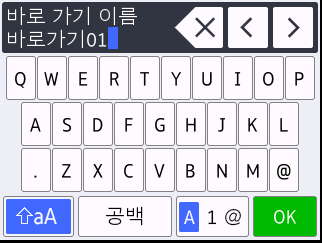
- 문자, 숫자 및 특수 문자 간에 전환하려면
 을 누르십시오.
을 누르십시오. - 소문자와 대문자 간에 전환하려면
 을 누르십시오.
을 누르십시오. - 커서를 왼쪽이나 오른쪽으로 이동하려면
 또는
또는  을 누르십시오.
을 누르십시오. - 공백 넣기
- 빈칸을 입력하려면 [공백]를 누릅니다.
- 수정 표시
- 잘못 입력한 글자를 고치려면
 또는
또는  를 눌러 잘못 입력한 문자로 커서를 옮긴 다음
를 눌러 잘못 입력한 문자로 커서를 옮긴 다음  를 누릅니다. 정확한 문자를 입력합니다.
를 누릅니다. 정확한 문자를 입력합니다. - 문자를 넣으려면
 또는
또는  을 눌러 커서를 올바른 위치로 이동한 다음 문자를 입력하십시오.
을 눌러 커서를 올바른 위치로 이동한 다음 문자를 입력하십시오. - 문자를 지우려면 각 문자에 대해
 을 누르고, 모든 문자를 지우려면
을 누르고, 모든 문자를 지우려면  을 누르고 계십시오.
을 누르고 계십시오.






